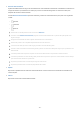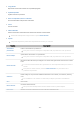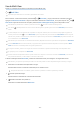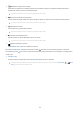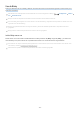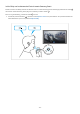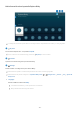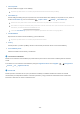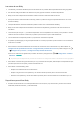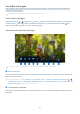User Manual
Table Of Contents
- Contents
- Guía
- Conexiones
- Guía de conexión
- Conectar una Antena
- Conexión a Internet
- Establecimiento de una conexión a Internet cableada
- Establecimiento de una conexión a Internet inalámbrica
- Control del estado de la conexión a Internet
- Cómo restablecer su red
- Encendido del televisor con un dispositivo móvil
- Conexión de un dispositivo de control IP al televisor
- Permitir la conexión a una red inalámbrica
- Permitir la conexión a Wi-Fi directa
- Cambio del nombre del televisor
- Visualización de la pantalla de su dispositivo móvil en el televisor
- Cables de conexión para dispositivos externos
- Alternancia entre dispositivos externos conectados al televisor
- Avisos sobre la conexión
- Control remoto y dispositivos periféricos
- Acerca del Control remoto Samsung Smart (QLED TV/serie AU9 o superior/The Frame)
- Acerca del Control remoto Samsung Smart (SerieAU8/AU7980)
- Conexión del Control remoto Samsung Smart al televisor
- Control de dispositivos externos con el control remoto Samsung - Uso del Remoto universal
- Uso de Anynet+ (HDMI-CEC)
- Control del televisor con un teclado, mouse o un controlador para juegos
- Ingreso de texto utilizando el teclado virtual en pantalla
- Funciones Smart
- Uso de Smart Hub
- Usar una cuenta Samsung
- Uso de Ambient Mode
- Uso del modo Arte
- Uso de PC on TV
- Uso del servicio Apps
- Uso de e-Manual
- Uso de Internet
- Uso de SmartThings
- Reproducir fotografías/video/música
- Reproducción de contenido multimedia en una computadora o un dispositivo móvil
- Reproducción de contenido multimedia en un dispositivo USB
- Escucha del sonido del dispositivo móvil a través del altavoz del televisor mediante Sound Mirroring
- Botones y funciones disponibles mientras se reproduce contenido multimedia
- Uso de Multi View
- Uso de Bixby
- Uso de Barra de juegos
- Visualización de televisión
- Uso de Guía
- Grabación de programas
- Uso de las opciones para la grabación instantánea y programada desde la pantalla Guía
- Utilice las opciones de grabación instantánea y programada mientras mira un programa.
- Programar una grabación de video después de ingresar la fecha y hora
- Administración de la lista de grabaciones programadas
- Visualización de programas grabados
- Configuración del inicio de una grabación programada
- Configuración de la Vista program.
- Uso de Timeshift
- Botones y funciones disponibles en la grabación de un programa o en Timeshift
- Uso de Lista de canales
- Edición de canales
- Utilizar una lista de favoritos personales
- Funciones de soporte para visualización de televisión
- Cambio de la señal de transmisión
- Exploración de canales disponibles
- Uso de Bloqueador de clasificación de programas
- Activación de Servicio de datos
- Configurar los parámetros de audio de transmisión avanzada
- Configurar las funciones para el proveedor de servicios
- Verificación de la información y la intensidad de la señal de los canales digitales
- Imagen y Sonido
- Sistema y Soporte técnico
- Uso de las funciones de hora y los temporizadores
- Uso de las funciones Ahorro de energía
- Actualización del software del televisor
- Funciones de audio y video para usuarios con discapacidad visual o auditiva
- Ejecución de las funciones de accesibilidad
- Ejecución de la Atajos de accesibilidad
- Activación de guías de voz para personas con discapacidades visuales
- Cambio de volumen, velocidad, tono y volumen de fondo del televisor para la Guía de voz.
- La pantalla del televisor se apaga pero se sigue oyendo el audio
- Activación del audio para la función de descripción de video
- Texto blanco sobre fondo negro (alto contraste)
- Configuración de la pantalla en blanco y negro
- Inversión del color de la pantalla
- Aumento del tamaño de fuente (para personas con discapacidades visuales)
- Información sobre el control remoto (para personas con discapacidades visuales)
- Aprendizaje del menú del televisor
- Mostrar subtítulos
- División de los subtítulos
- Selección del idioma de los subtítulos
- Configuración de las opciones relacionadas con los subtítulos digitales
- Escuchar el televisor a través de dispositivos Bluetooth (para personas con discapacidades auditivas)
- Agrandar la pantalla de lenguaje de señas para las personas con discapacidad auditiva
- Configuración de los ajustes repetidos para los botones del control remoto
- Aplicación para personas con discapacidades visuales (SeeColors)
- Uso del Asistente de voz en el televisor
- Uso de otras funciones
- Precauciones y notas
- Antes de usar las funciones Grabación y Timeshift
- Leer antes de usar Apps
- Leer antes de usar la función Internet
- Lea antes de reproducir archivos de imágenes, video o música
- Limitaciones al uso de archivos de fotos, video y música
- Subtítulos compatibles
- Formatos de imagen y resoluciones compatibles
- Formatos de música y códecs compatibles
- Códecs de video compatibles (QLED TV, excepto la serie Q6*A y Q5*A/The Frame)
- Códecs de video compatibles (series Q6*A/AU9)
- Códecs de video compatibles (modelo 32Q6*A y series AU8/AU7/BEA/BET)
- Códecs de video compatibles (series Q5*A)
- Códecs de video compatibles (serie QN7**A o superior)
- Lea después de instalar el televisor
- Resoluciones admitidas para señales de entrada UHD
- Resoluciones para señales de entrada compatibles con el modelo 8K (serie QN7**A o superior)
- Resoluciones admitidas para FreeSync (VRR)
- Resoluciones admitidas para pantalla panorámica
- Lea antes de conectar a una computadora (resoluciones compatibles)
- Resoluciones de las señales de video admitidas
- Leer antes de usar dispositivos Bluetooth
- Bloqueo de programas según su clasificación de televisión
- Bloqueo de películas según la clasificación de la Asociación Cinematográfica de Estados Unidos (Motion Picture Association of America, MPAA).
- Bloqueo de programas según su clasificación anglocanadiense
- Bloqueo de programas según su clasificación francocanadiense
- Bloqueo de programas según su Clasificación U.S. descargable
- Licencias
- Conexiones
- Solución de problemas
- Problemas de imagen
- Problemas de sonido y ruido
- Problemas de canales y transmisión
- Problemas de conectividad de dispositivos externos
- Problemas de la red
- Problemas de Anynet+ (HDMI-CEC)
- Problemas del control remoto
- Problemas de grabación
- Aplicaciones
- Archivos de medios
- Problemas de Asistente de voz
- Otros problemas
- Diagnóstico de problemas operativos del televisor
- Obtención de soporte técnico
- Preguntas frecuentes
- Guía de accesibilidad
Uso de Multi View
Puede ver múltiples elementos de contenido a través de Multi View.
Multi View
Es posible que esta función no se admita, dependiendo del modelo.
Para comenzar a utilizar esta función, seleccione Multi View y, luego, seleccione el contenido que quiere
agregar en Seleccione contenido. o elija la combinación deseada en Predeterminar, en la parte superior de
Multi View. O ejecute la función de compartir pantalla (Smart View/Apple AirPlay) para su dispositivo móvil.
Esta función se puede iniciar o detener presionando el botón del Control remoto Samsung Smart.
Si el botón está disponible en el Control remoto Samsung Smart, puede ingresar la función Multi View presionando el
botón.
La vista múltiple de 3 a 5 contenidos es compatible con algunos modelos, entre los cuales se incluye QN8**A y QN9**A.
Cuando presiona el botón en modo Multi View, aparece la pantalla de previsualización de Multi View arriba de la parte
inferior de la pantalla. Al seleccionar el contenido en la pantalla de previsualización de Multi View, se pueden visualizar de
2 a 5 contenidos en modo Multi View.
Esta función opera solamente con emisiones de televisión, dispositivos externos o aplicaciones compatibles con Multi View.
Cuando Multi View está en funcionamiento, la proyección de la aplicación desde su dispositivo móvil se ejecuta en Multi
View. Esta función no está disponible con algunas aplicaciones.
En algunos modelos, puede ver la imagen de la cámara conectada a la aplicación SmartThings de su dispositivo móvil.
Q-Symphony no es compatible con Multi View.
Cuando se utiliza un dispositivo externo que se conecta a un receptor o a una barra de sonido en Multi View, el sonido sale
del parlante del televisor, no del receptor ni de la barra de sonido.
Cuando se esté ejecutando Multi View, presione el botón Seleccionar para congurar los siguientes menús.
Esta función y las opciones provistas para cada icono de menú pueden no estar disponibles según el modelo y la región.
• Seleccione el contenido de esta aplicación u origen.
Puede seleccionar entre la lista de contenidos que se muestra arriba.
Después de seleccionar un contenido, podrá controlar la pantalla o cambiar la aplicación y la fuente.
• Cambiar aplicación/origen.
Puede cambiar el contenido de la ventana seleccionada.
• (Cambie el tamaño de la pantalla.)
Seleccione el tamaño deseado de Multi View.
- 83 -